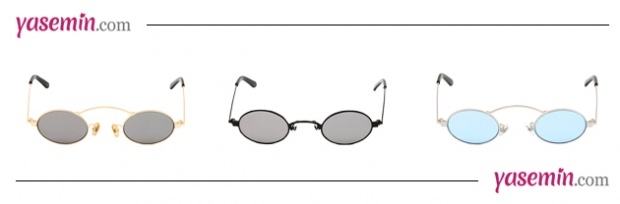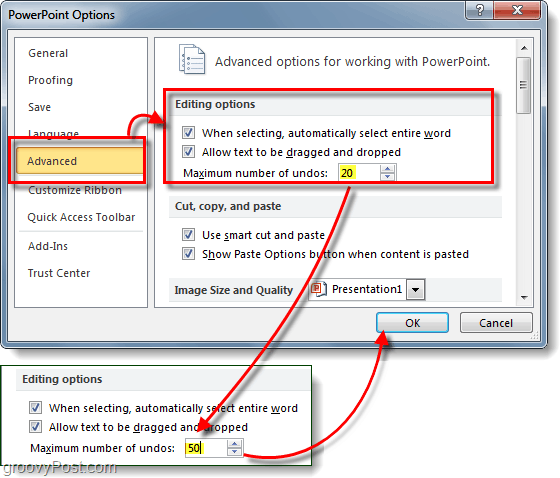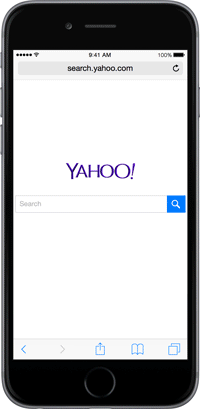Kaip atidaryti „Windows 11“ užduočių tvarkyklę
„Microsoft“ „Windows 11“ Herojus / / July 13, 2021

Paskutinį kartą atnaujinta
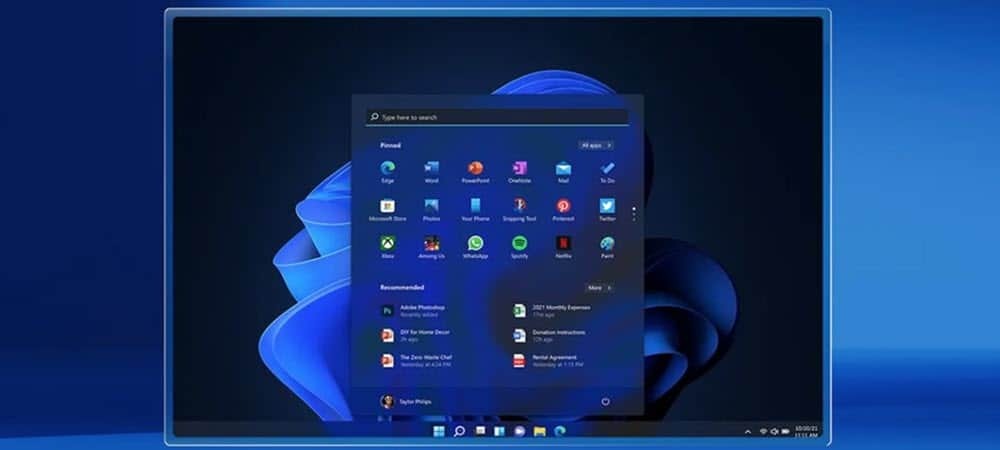
„Windows 11“ atlieka tam tikrus pakeitimus, kurie gali erzinti kai kuriuos vartotojus. Vienas iš jų daro ne taip patogią prieigą prie „Task Manager“. Čia yra jūsų atidarymo galimybės.
Įvedus „Windows 11“, kai kurie dalykai, prie kurių esate įpratę lengvai pasiekti, pajudėjo. Pavyzdžiui, „Windows 10“ ir senesnėse versijose galite dešiniuoju pelės mygtuku spustelėkite užduočių juostą ir meniu pasirinkite „Task Manager“, kad ją atidarytumėte. „Task Manager“ yra gera pirmoji prieigos priemonė, skirta šalinti „Windows“ problemas.
Taigi, jei nežinote, čia rasite kitus būdus, kaip galite atidaryti „Task Manager“ sistemoje „Windows 11“, kurie yra skirtingi, bet vis tiek duoda tuos pačius rezultatus. Čia mes apžvelgsime keletą galimybių pasiekti užduočių tvarkyklę. Galite naudoti tą metodą, kuris geriausiai tinka jums ir jūsų darbo eigai.
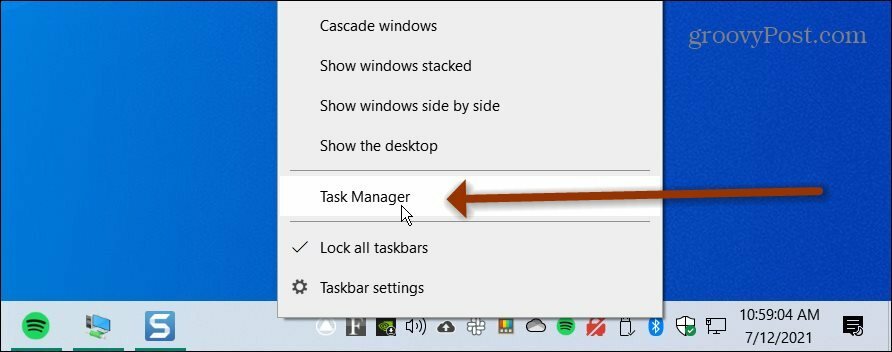
„Windows 10“ galite dešiniuoju pelės mygtuku spustelėkite užduočių juostą, kad pasiektumėte užduočių tvarkyklę. Tačiau, deja, jo radimas „Windows 11“ apima dar kelis veiksmus.
„Start“ atidarykite „Windows 11“ užduočių tvarkytuvę
Vienas iš paprastesnių būdų ir panašus į užduočių juostos spustelėjimą „Windows 10“, yra dešiniuoju pelės mygtuku spustelėkite „Start“ meniu „Windows 11“. Tada meniu spustelėkite „Task Manager“ ir jis bus atidarytas.
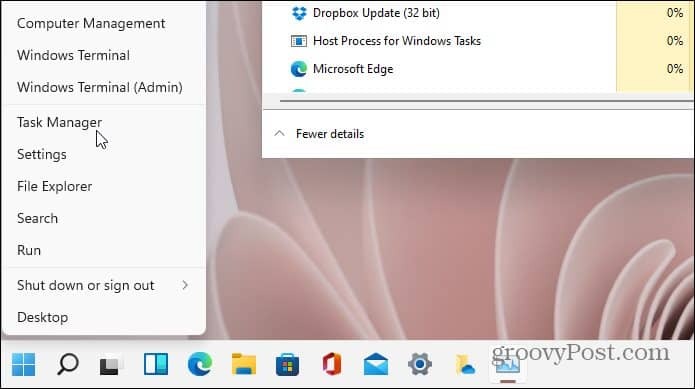
Be to, galite spustelėti paieškos piktogramą ir tipas:užduočių valdytojas, ir spustelėkite viršutinį gautą rezultatą, kaip ir ieškodami ko nors sistemoje „Windows 10“.
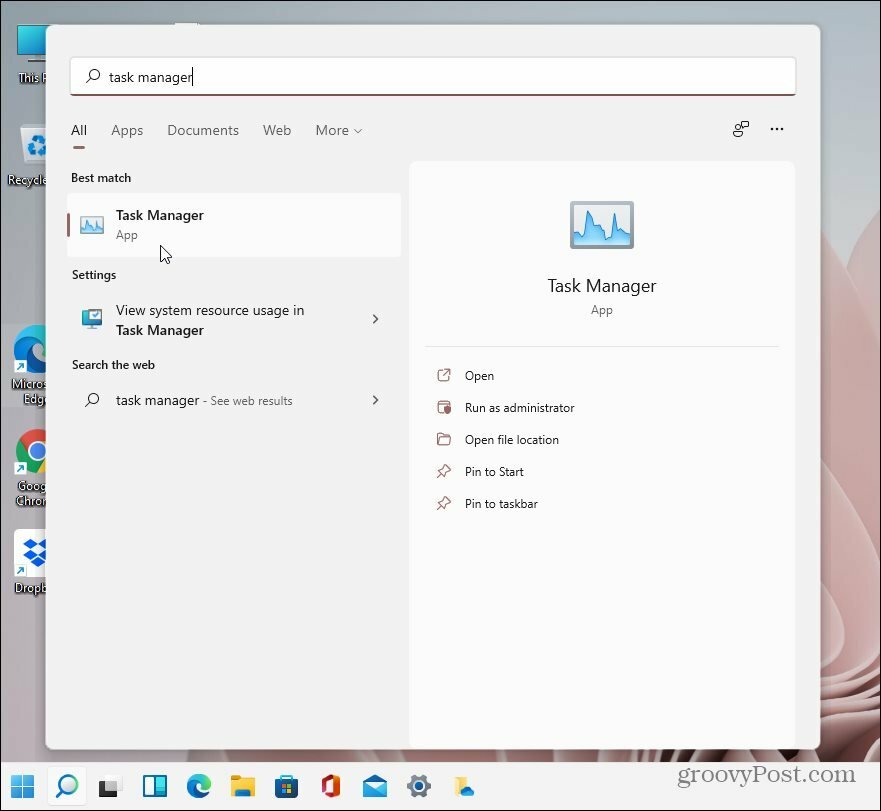
Naudokite spartųjį klavišą
Tiems iš jūsų, kurie praktikuojasi klaviatūra „Kung Fu“, yra spartusis klavišas, kuris suteiks jums prieigą prie Užduočių tvarkyklės. Naudokite nuorodą „Ctrl“ + „Alt“ + „Shift“ atidaryti jį tiesiogiai.
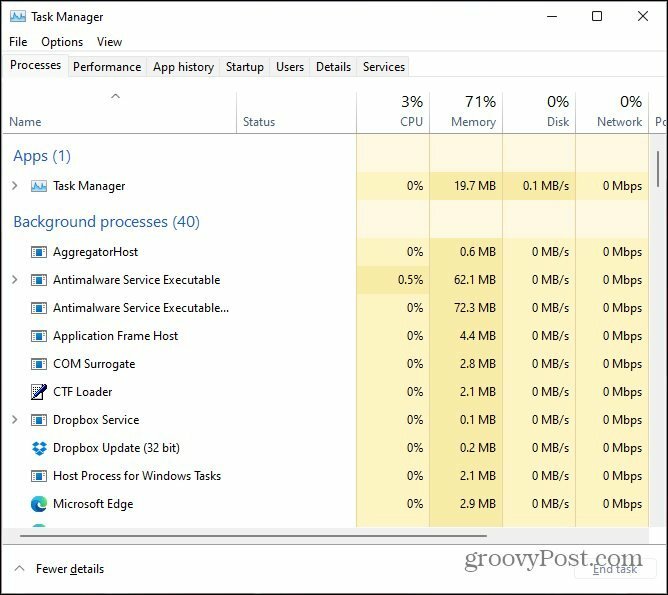
Arba galite naudoti spartųjį klavišą „Ctrl“ + „Alt“ + „Del“ atidaryti saugos ekraną. Tada sąraše spustelėkite Užduočių tvarkyklė.
Kalbėdami apie sparčiuosius klavišus, paspauskite „Windows“ klavišą, kad atidarytumėte meniu Pradėti ir tipas:užduočių valdytojas. Tai suteiks rezultatų viršuje, panašių į tai, kaip daro paieška. Spustelėkite viršutinį rezultatą.
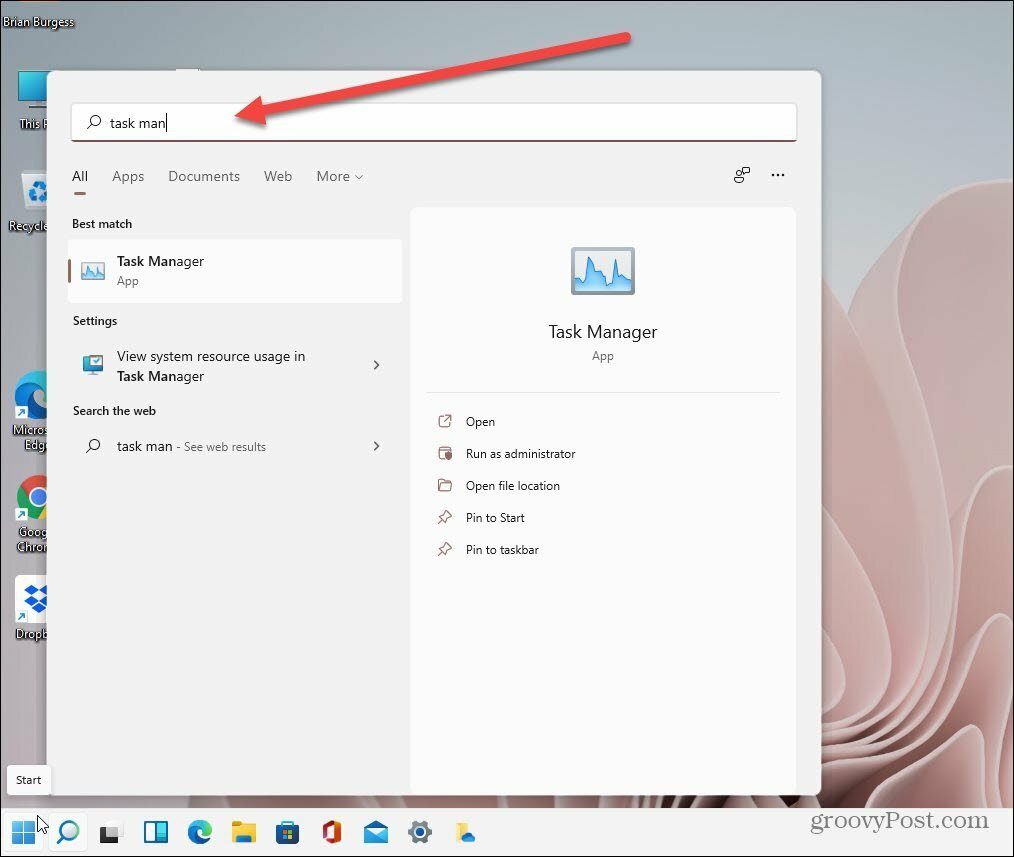
Naudokite komandą Vykdyti
Rezultatas „Windows“ raktas + R klaviatūroje atidarykite Vykdyti dialogą ir tipas:taskmgr ir spustelėkite Gerai arba paspauskite klaviatūros klavišą Enter, ir jis bus atidarytas.
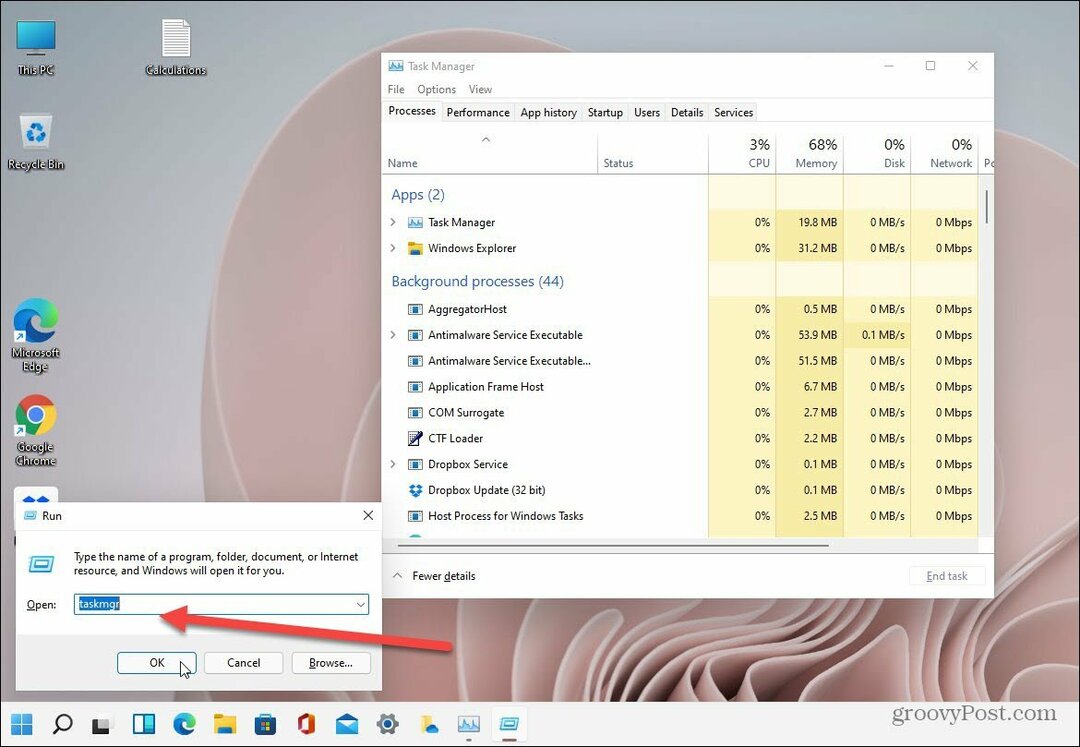
Kitas dalykas, kurį galite padaryti, yra naudoti naują „Windows“ įrankių aplanką. Tai nauja vieta, kur pradedama „Windows 10“ versija 21354; rasite administratoriaus ir kitus priedus bei sistemos įrankius. Vienas iš priedų, kuriuos rasite čia, yra „Task Manager“. Tu gali susiraskite pagal pirmąją raidę naudodamiesi meniu Pradėti. Atidarykite aplanką ir paleiskite „Task Manager“.
Arba galite sukurti darbalaukį „Windows“ įrankių spartusis klavišas aplanką, suraskite Užduočių tvarkyklę ir paleiskite ją iš „Windows“ įrankių aplanko.
Tai viskas. Atminkite, kad šio rašymo metu „Windows 11“ yra beta versijos, todėl pasiekite „Task Manager“ gali kol bus paleista galutinė versija.
Be to, atkreipkite dėmesį, kad mano meniu Pradėti yra apatiniame kairiajame ekrano kampe. Perskaitykite mūsų straipsnį, kaip perkelti savo „Windows 11“ kairėje meniu Pradėti.
Kaip išvalyti „Google Chrome“ talpyklą, slapukus ir naršymo istoriją
„Chrome“ puikiai saugo jūsų naršymo istoriją, talpyklą ir slapukus, kad optimizuotų jūsų naršyklės našumą internete. Jos kaip ...
Kainų suderinimas parduotuvėje: kaip gauti internetines kainas perkant parduotuvėje
Pirkimas parduotuvėje nereiškia, kad turite mokėti didesnes kainas. Dėl kainų atitikimo garantijų galite gauti nuolaidas internetu apsipirkdami ...
Kaip padovanoti „Disney Plus“ prenumeratą su skaitmenine dovanų kortele
Jei mėgavotės „Disney Plus“ ir norite juo pasidalinti su kitais, štai kaip nusipirkti „Disney + Dovanų“ prenumeratą ...
„Dokumentų„ Google “dokumentuose, skaičiuoklėse ir skaidrėse bendrinimo vadovas
Galite lengvai bendradarbiauti su „Google“ internetinėmis programomis. Čia yra jūsų bendrinimo „Google“ dokumentuose, Skaičiuoklėse ir Skaidrėse vadovas su leidimais ...